Come comprimere video per YouTube con la migliore qualità
Ogni volta che i creatori stanno girando contenuti video, tendono a girarli nella migliore modalità possibile disponibile, fino a 4K a 60 FPS, sulle loro videocamere, GoPro, droni o cellulari, ecc. Ciò fa sì che i video ripresi siano di dimensioni enormi che possono superare le dimensioni dei limiti dei video di YouTube o impiegare ore per il caricamento. Inoltre, alcuni parametri delle tue riprese come codec, frame rate o risoluzione potrebbero contraddire ciò che richiede YouTube. Tutto ciò porterà al fallimento del caricamento su YouTube a meno che tu non comprimi i video per YouTube in anticipo.
Ma come puoi comprimere video di grandi dimensioni per il caricamento su YouTube? E se carichi un video di grandi dimensioni per YouTube? Quali sono le specifiche video idonee per il caricamento su YouTube? Questo articolo rimuoverà tutte le tue confusioni.
Un modo rapido per comprimere video per YouTube senza perdere qualità
Scarica gratuitamente Winxvideo AI per comprimere 4K, HD o qualsiasi video in formati e dimensioni supportati da YouTube in base alla misura richiesta. Entro 3 passaggi: carica il video, scegli il formato e tocca il pulsante ESEGUI, puoi rendere il tuo video compatibile con YouTube e caricarlo senza problemi.
Sommario
Parte 1. I 5 migliori modi per comprimere i video per YouTube
Parte 2. Cosa succede se si carica un video non compresso e di grandi dimensioni su YouTube?
Parte 3. Comprimi video in specifiche video Supporta YouTube
Parte 1. Come comprimere i video per YouTube: prova i migliori 5 compressori video di YouTube
#1. Winxvideo AI
Un compressore video di YouTube è una necessità per comprimere i video per il caricamento su YouTube. Ma quale software di compressione video scegliere sul mercato? Il compressore video online può essere una scelta. Ma sembra meno adatto per video 4K di grandi dimensioni a causa delle dimensioni del file e del limite di larghezza di banda della rete. Tuttavia, se hai a portata di mano Winxvideo AI, puoi facilmente convertire e comprimere i video per YouTube indipendentemente dalle dimensioni del file video o altro.
- Comprimi e converti qualsiasi video di qualsiasi risoluzione (4K/8K/HD) in formati e codec supportati da YouTube.
- Compressione senza perdita di dati: taglia le clip indesiderate e ritaglia le barre nere in modo acuto ridurre le dimensioni del file videosenza intaccare la qualità;
- Abbassa la qualità da 4K a 1080p/720p, frame rate da 60FPS a 30FPS, bit rate per comprimere ulteriormente i video per YouTube, con una riduzione delle dimensioni di circa il 50-70%!
- Utilizza il motore di deinterlacciamento e il motore di alta qualità per garantire la massima qualità di output possibile per YouTube.
- Download gratuito di filmati video 4K/1080p/720p da YouTube e da altri 1000 siti e oltre di condivisione video.
Ora iniziamo con la compressione di video o vlog per YouTube. Scarica e installa il compressore video per YouTube sul tuo computer.
Passaggio 1. Carica i video che desideri comprimere per YouTube.
Puoi facilmente inserire i video facendo clic sul pulsante "+Video" o trascinando e rilasciando i video di destinazione nell'interfaccia principale del compressore WinX.
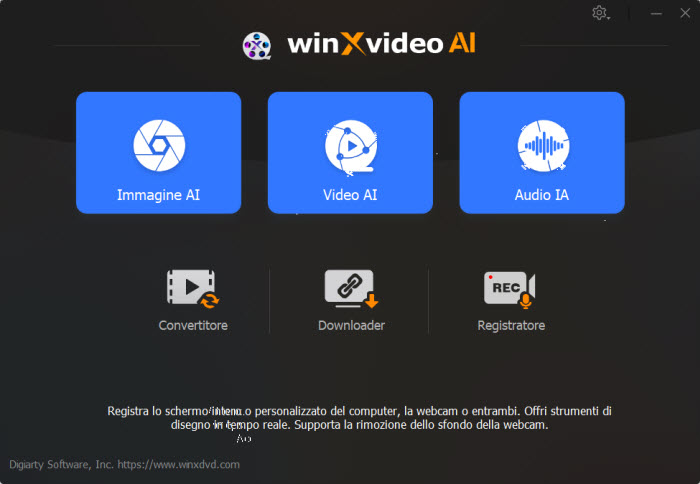
Passaggio 2. Selezionare il profilo di destinazione.
Dal pannello del profilo di output a comparsa automatica, vai su "Profilo video web -> Video di YouTube" e seleziona il formato di output desiderato. Si consiglia di scegliere il primo MP4 con codec H.264/AAC come risultato. Quindi premere il pulsante Ok.
Appunti:Poiché YouTube aggiunge il supporto per HEVC (H.265), puoi anche andare su "Profili generali -> Video HEVC" per selezionare HEVC come formato di output, che è più efficace nella compressione delle dimensioni del file video.
Passaggio 3. Riduci le dimensioni del file tagliando/ritagliando o modificando i parametri.
Fare clic sul pulsante "Modifica" ti consentirà di ritagliare parti indesiderate, rimuovere clip non necessarie tagliando, aggiungere sottotitoli esterni o disabilitare i sottotitoli, ecc.
Se desideri modificare le impostazioni dei parametri audio video, ad esempio, bit rate, frame rate, risoluzione video e proporzioni, fai semplicemente clic sull'icona a forma di ingranaggio. Puoi fare riferimento a impostazioni di codifica del caricamento di YouTube consigliate per regolare i parametri per dimensioni più piccole ma la migliore qualità.
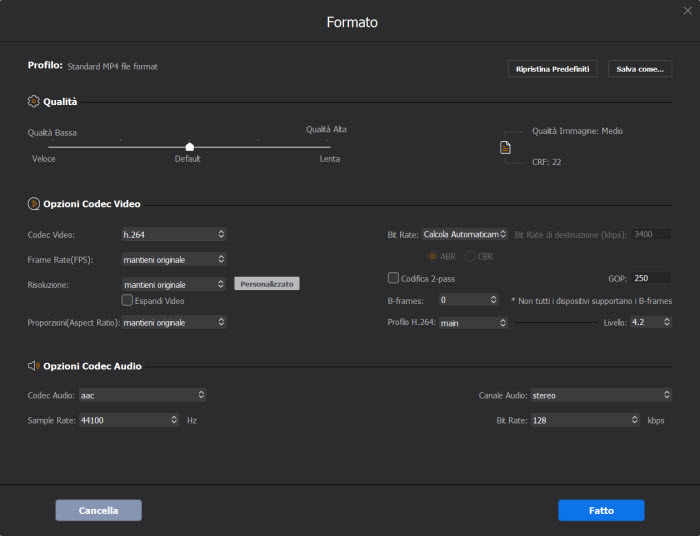
A proposito, con tutte le opzioni applicate, vale a dire la conversione del formato/codec video, il ritaglio/taglio e la regolazione dei parametri video, puoi comprimere/ridurre le dimensioni del video 4K da 1 GB a 100 MB senza perdere qualità visiva.
Passo 4. Specifica la cartella di output e inizia a comprimere il video per YouTube.
Puoi fare clic su "Sfoglia" per selezionare qualsiasi cartella a tuo piacimento per memorizzare l'output. Al termine di tutte le impostazioni, tocca "ESEGUI" per accedere al processo di compressione video. Allo stesso modo, puoicomprimere video per Whatsapp, Instagram, ecc.
Successivamente, puoi caricare il video compresso su YouTube come da istruzioni.
Tutorial video: come comprimere video per YouTube con Winxvideo AI
#2. HandBrake
HandBrake è anche in grado di comprimere video per YouTube convertendo il formato video, modificando i parametri video o audio. Utilizzando questo tool sarai in grado di convertire i tuoi video di qualsiasi formato in MP4, WebM o MKV in HEVC, H.264, VP8, VP9, MPEG-4, MPEG-2, Theora ecc. Inoltre, modificando la risoluzione video, il frame rate, bit rate, qualità o semplicemente tagliando e ritagliando, puoi anche ridurre le dimensioni del file video per il caricamento su YouTube. Controlliamo come comprimere i video per il caricamento su YouTube su HandBrake.
Passaggio 1: scarica e installa HandBrake sul tuo computer se non ce l'hai. Ora aprilo e trascina e rilascia per importare il tuo video al suo interno.
Passaggio 2: scegli un profilo preimpostato in base alle tue esigenze, ad esempio Web > Vimeo YouTube HQ 1080p60 .
Passaggio 3: nella sezione Riepilogo, seleziona un contenitore per il tuo video. Sono disponibili MP4, MKV e WebM.
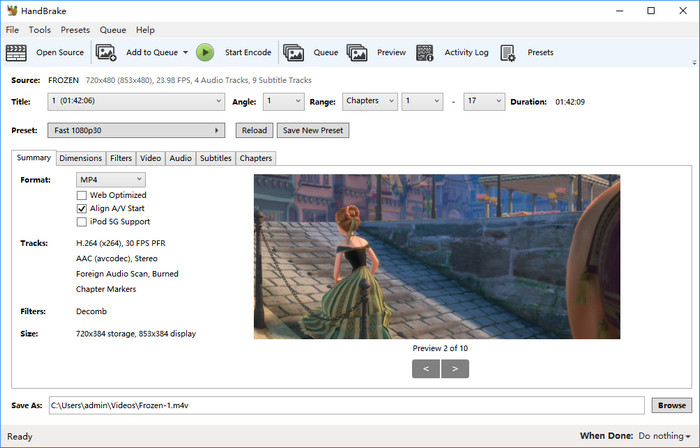
Passaggio 4: se necessario, puoi anche modificare la risoluzione del video, la qualità, la frequenza dei fotogrammi, la velocità in bit o ritagliare il video dalle colonne accanto al Riepilogo. Oppure fai scorrere l'elenco di Intervallo accanto all'opzione Titolo per selezionare Secondi e digitare l'ora di inizio e di fine per il taglio del video.
Passaggio 5: fare clic sul pulsante Sfoglia per specificare una cartella di output per il video convertito.
Passaggio 6: quando hai finito, fai clic sul pulsante Avvia codifica per attivare la conversione in questo momento.
#3. Any Video Converter
Any Video Converter è un convertitore video progettato senza limitazioni e senza costi. Ti consente di convertire senza sforzo qualsiasi file video in qualsiasi formato GRATUITAMENTE, inclusi MKV in MP4, AVI in FLV, TS in WMV, H.264 in HEVC, video su YouTube, Android, Xbox One, Apple TV ecc. sarai in grado di ridurre le dimensioni del video con esso abbassando i parametri del video o tagliando e ritagliando. Per convertire e comprimere video per YouTube con Any Video Converter, puoi seguire i passaggi seguenti:
Passaggio 1: scarica gratuitamente AVC sul tuo computer. E fai clic sul pulsante "Aggiungi video" o "Aggiungi o trascina file" per aggiungere file video che desideri convertire.
Passaggio 2: seleziona i profili YouTube preimpostati come formato video di output dall'elenco a tendina "Profilo di output". Sotto il campo della finestra di anteprima, puoi anche impostare manualmente i parametri del video di output. Per gli utenti inesperti, si consiglia di lasciare le impostazioni predefinite.
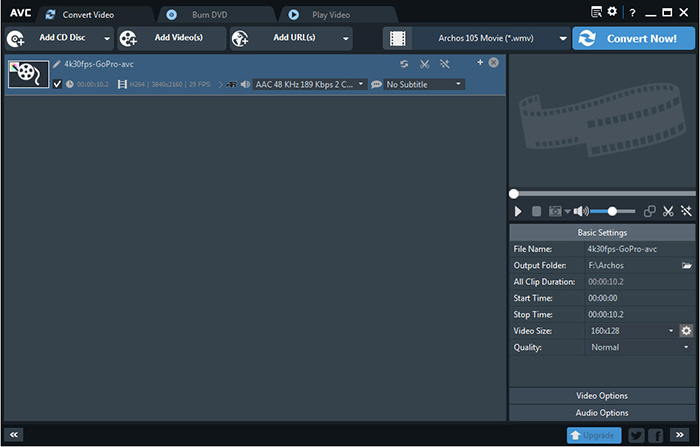
Passaggio 3: se desideri tagliare il video, fai clic sull'icona della clip accanto al file video, quindi nella finestra pop-up puoi impostare l'ora di inizio e di fine della clip. Per ritagliare più di un segmento, fare clic sul pulsante "Nuovo segmento" e ripetere i passaggi precedenti per tagliare un altro e più segmenti.
Passaggio 4: fare clic su "Converti ora" per avviare la conversione.
#4. VEED.IO
VEED.IO è un compressore video gratuito basato sul web. Funziona sia con Windows che con Mac e all'interno del tuo browser, quindi non c'è niente da scaricare. Con esso, puoi comprimere i formati di file video MP4, MOV, MKV, AVI, WMV, FLV. Se utilizzi Dropbox per ospitare i tuoi video, puoi collegare il tuo account e caricare direttamente i tuoi video sullo strumento e quindi comprimerli per YouTube. La cosa notevole di questo compressore video online è che ha un dispositivo di scorrimento intuitivo per regolare il tasso di compressione tra una qualità superiore e una dimensione del file più piccola.
Passaggio 1: accedere al sito ufficiale del compressore video VEED.IO. Fare clic sul pulsante "Carica video" per importare il video di destinazione da convertire per YouTube.
Passaggio 2: puoi vedere una dimensione compressa stimata del video di output. E poi decidi di cambiare la risoluzione video di cui hai bisogno.
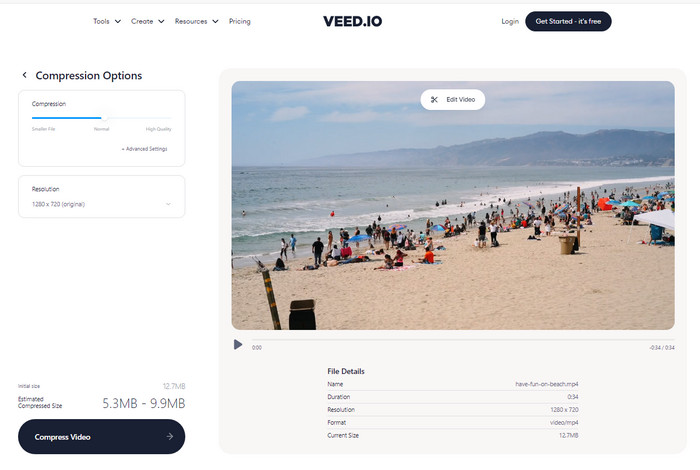
Passaggio 3: se vuoi tagliare il video, puoi anche fare clic sul pulsante "Taglia video" per farlo.
Passaggio 4: al termine, tocca il pulsante "Comprimi video" per ridurre le dimensioni del video in questo momento.
#5. VideoSmaller
In egual misura, VideoSmaller è un compressore video basato sul web per ridurre gratuitamente le dimensioni dei file video. Supporta una varietà di formati di file video diversi tra cui formati MP4, AVI, MPEG, MOV e consente di caricare file video fino a 500 MB. Pertanto, soddisfa sostanzialmente le tue esigenze di convertire i filmati video in formati supportati da YouTube per il caricamento. Hai due opzioni per comprimere il video necessario: utilizzare un livello di compressione basso o ridimensionare la larghezza del video. Puoi scegliere quello più adatto a te.
Passaggio 1: vai alla pagina Web di VideoSmaller. Fai clic sul pulsante "Sfoglia" per scegliere un video dal tuo computer.
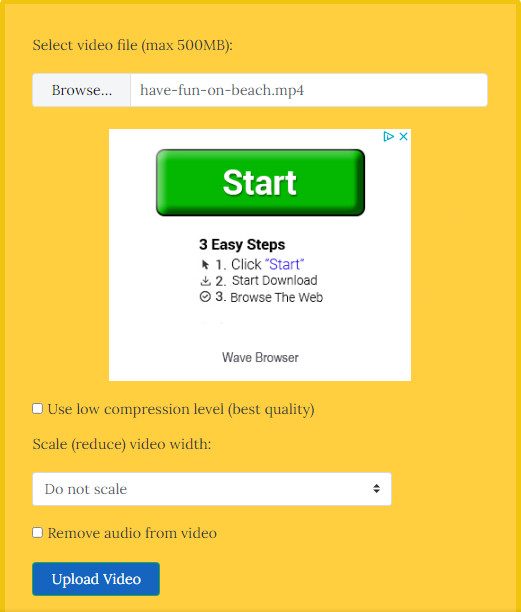
Passaggio 2: spunta la casella "Usa un livello di compressione basso". Ciò ridurrà leggermente le dimensioni del file video ma manterrà la migliore qualità video. Oppure puoi scegliere la larghezza del video desiderata dall'elenco a tendina.
Passaggio 3: fai clic sul pulsante "Carica video". Potrebbe volerci del tempo a seconda della durata del video.
Parte 2. osa succede se si carica un video non compresso e di grandi dimensioni su YouTube?
Scommetto che la maggior parte di voi ha avuto l'esperienza di caricare video su YouTube. Hai mai riscontrato problemi quando provi a caricare un video di grandi dimensioni su YouTube? La risposta potrebbe essere sì. In realtà, se carichi direttamente un filmato UHD 4K di una videocamera di grandi dimensioni su YouTube, rimarrai bloccato con i seguenti problemi:
- Probabilmente riceverai un messaggio di errore "Formato file non valido" o "Il server ha rifiutato il file". YouTube supporta vari formati come MOV, MPEG4, MPEG2, MP4, MPG, AVI, WMV, ProRes, HEVC, DNxHR ecc., ma ci sono alcuni filmati della videocamera codificati in formati incompatibili con YouTube come MOD, XAVC. Maggiori informazioni sui formati di file supportati da YouTube>>
- Se il metraggio video non elaborato diventa troppo grande, il caricamento del video potrebbe richiedere più di otto ore o rimanere bloccato sullo 0% per tutto il tempo.
- Il tuo video è sempre in elaborazione. Anche dopo pochi giorni il tuo video è ancora di scarsa qualità. Questo perché il grande video 4K costerà un'enorme larghezza di banda, fino a 20 Mbps per i video 4K.
- YouTube non carica i video. Se il tuo account non è verificato, puoi caricare un massimo di 15 minuti.
- ...
Il miglior compressore video per YouTube, Winxvideo AI può comprimere i video in file di dimensioni più piccole per un caricamento più veloce su YouTube. Consente inoltre agli utenti di tagliare video in meno di 15 minuti, convertire da 4K a 1080p, transcodificare video in formati amichevoli per YouTube.
Parte 3. Comprimi video in specifiche video Supporta YouTube
Per eliminare gli errori di caricamento di YouTube precedenti, faresti meglio a comprimere i tuoi video per YouTube in anticipo. Ma prima, devi prima capire quali parametri video supporta YouTube. Ecco le specifiche video dettagliate per il caricamento su YouTube.
Formati di file supportati da YouTube: .MOV, .MPEG-1, MPEG-2, MPEG-4, .MPEGPS, .MPG, .MP4, HEVC, .AVI, .WMV, .FLV, 3GPP, WebM, DNxHR, ProRes, CineForm
Le corrette dimensioni dei video di YouTube: 2160p 4K, 1440p, 1080p (risoluzione video Youtube massima per HD), 720p (risoluzione video Youtube minima per HD), 480p, 360p, 240p.
Limite di lunghezza del video di YouTube: se il tuo account YouTube non è verificato, la durata massima del video di YouTube è di 15 minuti. Per caricare video più lunghi su YouTube, verifica l'account che possiedi. Ciò allungherà la dimensione massima del file a 12 ore.
RDimensioni consigliate per i file video di YouTube: secondo il Centro assistenza di YouTube, la dimensione del file video è limitata a 2 GB per il caricamento su YouTube. Ma le dimensioni superiori a 20 GB sono consentite utilizzando un browser aggiornato. E il massimo è 128 GB.
Impostazioni di codifica di caricamento consigliate
Oltre alla risoluzione di YouTube, la dimensione del file, la lunghezza e il formato, ci sono ancora altri requisiti per bit rate video, frame rate, spazio colore e altro. Per garantire un caricamento di YouTube fluido e di alta qualità, ecco le impostazioni di codifica del caricamento consigliate:
- Contenitore: MP4
- Codec: H.264 + AAC-LC
- Frequenza fotogrammi: sono preferite le frequenze fotogrammi comuni, ad esempio 24, 25, 30, 48, 50, 60 fotogrammi al secondo. A proposito, i contenuti interlacciati dovrebbero essere deinterlacciati prima del caricamento.
- Bitrate: varia da diverse risoluzioni e SDR o HDR come di seguito:
- Risoluzione e proporzioni: proporzioni 16:9 in 4K, 1080p, 1440p, 720p, 480p, 360p e 240p.
- Spazio colore: YouTube consiglia BT.709 come spazio colore standard per i caricamenti SDR
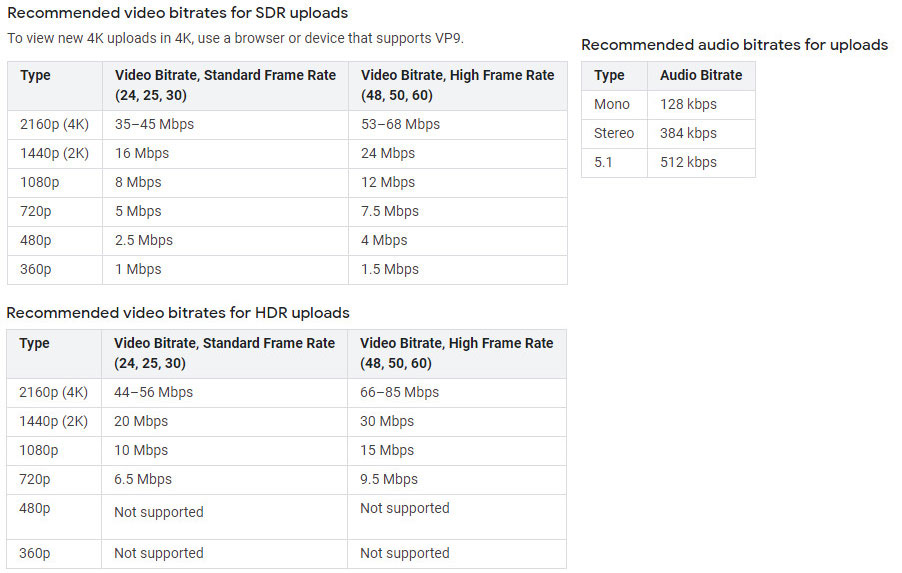
Parte 4. FAQ sul caricamento di video su YouTube
YouTube ha limitazioni sulla dimensione del video che viene caricato. Se non sei a conoscenza di ciò, potresti riscontrare alcuni problemi. Fortunatamente, ecco alcune domande frequenti relative al caricamento su YouTube.
1. Il mio video è più grande di 128 GB.
Sai, YouTube consente al massimo 128 GB di video. Se il tuo video è più grande, prova a comprimerlo in un editor video o un compressore prima di caricarlo. Il modo più comune è codificare video in codec H.264 o HEVC. Se è ancora troppo grande, taglialo in più frammenti.
2. Perché la risoluzione del mio video di YouTube sembra bassa dopo il caricamento?
Secondo Centro assistenza YouTube, "Quando carichi un video, verrà inizialmente elaborato a bassa risoluzione. Questo processo ti aiuta a completare il processo di caricamento più velocemente. Quando il flusso di caricamento è completo, il tuo video sarà disponibile per lo streaming a bassa risoluzione, su un'ampia varietà di dispositivi. Risoluzioni più elevate, come 4K o 1080p, possono richiedere più tempo per l'elaborazione. Durante questa elaborazione, è possibile che il tuo video non abbia risoluzioni più elevate per diverse ore. Al termine dell'elaborazione ad alta risoluzione, le risoluzioni più elevate saranno disponibili su il tuo video."
3. Perché Youtube impiega così tanto tempo per elaborare il mio video?
Il motivo principale potrebbe essere la connessione Internet bassa o instabile. E se il tuo video è 4K, anche Youtube impiegherà più tempo per elaborarlo. Un video 4K di 60 minuti a 30 fps può richiedere fino a 4 ore o più per completare l'elaborazione ad alta risoluzione.
4. Come faccio a ridurre le dimensioni di un video per YouTube?
Per comprimere i video per YouTube, puoi utilizzare lo strumento di compressione video per YouTube che consigliamo di ridurre la lunghezza del video, ridurre la risoluzione video e la velocità in bit, convertire il formato video, ecc.
5. Hai bisogno di comprimere video per YouTube?
Sì. Se il tuo account YouTube non è verificato, la durata massima del video che puoi caricare su YouTube è di 15 minuti. È probabile che anche il caricamento di video 4K si blocchi. Potrebbe essere necessario comprimere i video per caricarli su YouTube in modo rapido e fluido.
6. Quanto comprime i video YouTube?
Dipende. YouTube riduce automaticamente le dimensioni del file video per ottimizzarlo per la visualizzazione online. La velocità è valutata rispetto alla qualità e il video sarà presente a una risoluzione inferiore per evitare problemi di buffering. YouTube utilizza una tecnologia di compressione video unica per offrire una riproduzione fluida agli spettatori. Comprime i video utilizzando l'algoritmo ABR per comprimere le dimensioni di trasferimento del video sul server di YouTube.
7. YouTube comprime i video 4K?
Sì. YouTube comprime automaticamente i video 4K durante il caricamento per garantire un'esperienza di visualizzazione fluida per gli utenti. YouTube ha una grande larghezza di banda per i contenuti 4K. I video 4K che carichi non sono in vero 4K, ma avranno un aspetto migliore rispetto a 1080p.
8.Come evitare la compressione di YouTube?
È inevitabile. YouTube transcodifica e comprime automaticamente il video caricato per garantire una riproduzione video fluida. Per ridurre la compressione video durante il caricamento dei video, puoi caricare video con bitrate elevato o video al rallentatore.
















